bizhub C650 / C550 / C451のよくあるご質問
![]()
フィニッシャーFS-608で紙づまりが発生した場合の処理方法を教えてください
![]()
フィニッシャー内の紙づまり箇所は、[仕上り]の設定によって異なります。ここでは、紙づまりの可能性のある位置を通紙経路に沿って説明しています。
<水平搬送ユニット内の場合>
水平搬送ドアを持ち上げて、水平搬送ユニット内に詰まっている用紙を取り除いてください。
<内部1>
フィニッシャーの前ドアを開き、ガイドレバー【FN2】を下げて用紙を取り除いてください。ガイドレバー【FN2】を元の位置に戻します。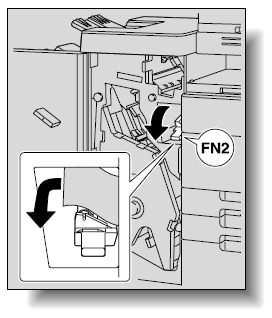
<内部2>
フィニッシャーの前ドアを開き、ガイドレバー【FN4】を下げて用紙を取り除いてください。用紙が取除けない場合は、紙づまり処理ダイアル【FN3】を回して用紙を送り出します。ガイドレバー【FN4】を元の位置に戻します。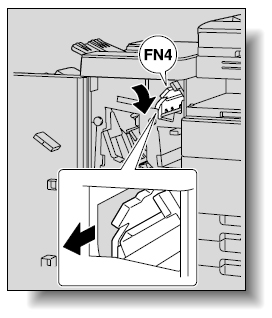
<内部3>
フィニッシャーの前ドアを開き、ガイドレバー【FN5】を下げて用紙を取り除いてください。用紙が取除けない場合は、紙づまり処理ダイアルを回して用紙を送り出します。ガイドレバー【FN5】を元の位置に戻します。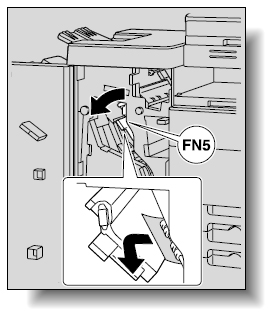
<スタッカーユニット1>
取っ手【FN6】を持って、スタッカーユニットを引き出します。ガイドレバー【FN9】を下げ、用紙を取り除いてください。用紙が取除けない場合は、紙づまり処理ダイアル【FN7】を回して用紙を送り出します。スタッカーユニットを元の位置に戻してください。
<スタッカーユニット2>
取っ手を持って、スタッカーユニットを引き出します。ガイドレバー【FN8】を開いて、用紙を取り除いてください。用紙が取除けない場合は、紙づまり処理ダイアル【FN7】を回して用紙を送り出します。スタッカーユニットを元の位置に戻してください。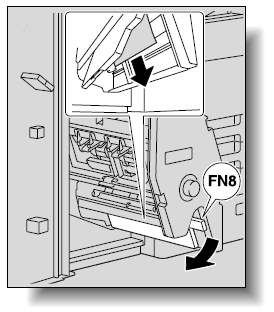
<スタッカーユニット3>
取っ手を持って、スタッカーユニットを引き出します。ガイドレバー【FN10】を下げ、用紙を取り除いてください。用紙が取除けない場合は、紙づまり処理ダイアル【FN7】を回して用紙を送り出します。スタッカーユニットを元の位置に戻してください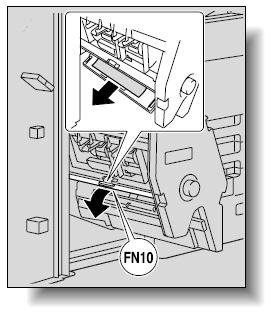
更新日時 2013年8月27日
FAQ番号:cop01735
















